Da die Technologie heutzutage immer weiter fortschreitet, wird die Sorge der Eltern um die Sicherheit ihrer Kinder in dieser digitalen Welt immer ernster. Daher müssen sie die Online-Sicherheit ihrer Kinder gewährleisten. Zu lernen, wie man Websites auf Chrome Mobile blockiert, ist eine der effektivsten Möglichkeiten, dies zu erreichen. Denn Kinder können beim Surfen im Internet auf verschiedene Websites und Inhalte stoßen. Wenn Ihr Kind Google Chrome auf seinem Mobilgerät verwendet, erfahren Sie in dieser Anleitung, wie Sie bestimmte Websites auf Chrome Mobile blockieren, um eine sicherere Online-Umgebung zu schaffen.
Download and Start Your Free Trial of the Safes Parental Control App
Wie blockieren Sie Websites auf Chrome Mobile mithilfe vorinstallierter Funktionen?
Sie können bestimmte Websites über die Google Chrome-Einstellungen blockieren. Dazu müssen Sie mit Ihrem Google-Konto ein betreutes Konto für Ihr Kind erstellen. Melden Sie sich dann mit dem betreuten Konto Ihres Kindes bei Chrome an, gehen Sie zu den Einstellungen und aktivieren Sie „SafeSearch“, um explizite Inhalte zu filtern.
Es sind auch verschiedene Erweiterungen zum Blockieren von Websites verfügbar. Diese Erweiterungen sind hauptsächlich für Desktop-Computer verfügbar. Allerdings wird die mobile Version von Chrome mit den Kontoeinstellungen synchronisiert, die auf dem Desktop-Chrome konfiguriert sind. Sie können in den Einstellungen unter „Personen verwalten“ Website-Einschränkungen für den Desktop-Chrome einrichten, die bei Synchronisierung auf den mobilen Chrome übertragen werden. Es bietet Funktionen wie überwachte Konten und eingeschränkte Browsermodi, mit denen Sie die Online-Aktivitäten Ihres Kindes verwalten können. Sie können jedoch zusätzliche Tools und Einstellungen verwenden, um den Zugriff einzuschränken. Sehen wir uns an, wie Sie Websites in Chrome für Android- und iOS-Geräte blockieren.
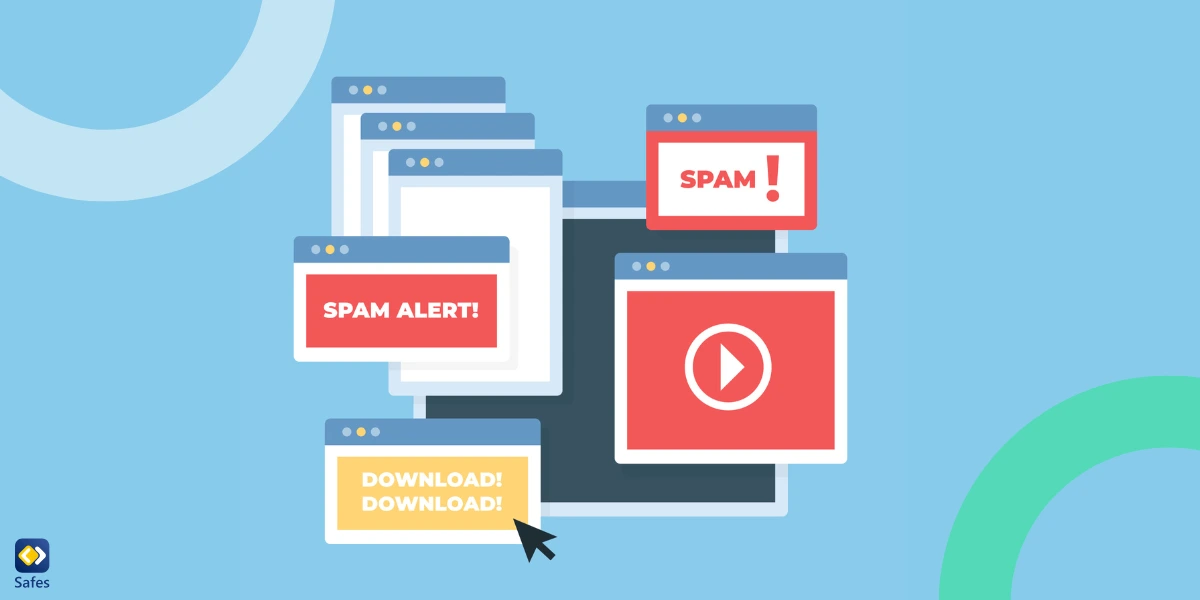
So blockieren Sie Websites in Google Chrome auf Mobilgeräten
Google Chrome, ein beliebter Webbrowser, bietet nur begrenzte Möglichkeiten, Websites direkt zu blockieren. Sie können jedoch zusätzliche Tools und Einstellungen verwenden, um den Zugriff einzuschränken. Erfahren Sie, wie Sie Blockieren von Websites in Chrome für Android und iOS-Geräte.
So blockieren Sie Websites in Chrome Mobile Android
Das Blockieren von Websites auf einem Android-Gerät mit Google Chrome kann auf verschiedene Arten erfolgen. So geht’s:
- Verwenden von Apps zur Kindersicherung: Laden Sie eine zuverlässige Kindersicherungs-App aus dem Google Play Store herunter. Erstellen Sie mit der App eine Liste blockierter Websites. Diese Einschränkungen gelten dann für alle Browser, einschließlich Chrome.
- Google Family Link einrichten: Installieren Sie die Google Family Link App auf Ihrem Gerät und dem Gerät Ihres Kindes. Erstellen Sie ein Konto für Ihr Kind, falls es noch keins hat. Öffnen Sie die App, gehen Sie zum Profil Ihres Kindes und wählen Sie unter Chrome „Websites verwalten“ aus. Fügen Sie Websites zur Liste „Blockiert“ hinzu, um den Zugriff zu verhindern.
- Apps von Drittanbietern: Installieren Sie einen Website-Blocker eines Drittanbieters aus dem Google Play Store. Konfigurieren Sie dann die App, indem Sie Berechtigungen einrichten und Websites hinzufügen, die Sie blockieren möchten.
So blockieren Sie Websites auf Chrome Mobile iOS
Wenn Ihr Kind ein iPhone verwendet, sollten Sie Websites in Chrome für iOS-Geräte blockieren mithilfe der integrierten Einstellungen oder Apps von Drittanbietern. So können Sie es tun:
- Verwenden der Bildschirmzeiteinstellungen
- Öffnen Sie die App „Einstellungen“ auf Ihrem iOS-Gerät und gehen Sie zu „Bildschirmzeit“.
- Wählen Sie das Konto Ihres Kindes aus oder erstellen Sie ein neues.
- Tippen Sie dann auf „Inhalts- und Datenschutzbeschränkungen“ und aktivieren Sie die Funktion.
- Wählen Sie unter „Webinhalte“ die Option „Websites für Erwachsene beschränken“.
- Fügen Sie dem Abschnitt „Niemals zulassen“ bestimmte Websites hinzu, um sie zu blockieren.
- Verwenden von Apps zur Kindersicherung
- Laden Sie eine vertrauenswürdige App zur Kindersicherung aus dem App Store herunter.
- Folgen Sie dem Einrichtungsprozess der App, um das Gerät Ihres Kindes zu verbinden.
- Blockieren Sie Websites direkt über das Bedienfeld der App.
Warum ist es wichtig zu wissen, wie man Websites für Erwachsene in Google Chrome Mobile blockiert?
Kinder sind von Natur aus neugierig und klicken möglicherweise unbeabsichtigt auf etwas Unangemessenes. Wenn sie Websites für Erwachsene sehen, kann dies sie ablenken und ihre Konzentration auf das Lernen oder sichere Online-Aktivitäten beeinträchtigen. Laut einem Artikel Wenn Kinder Erwachseneninhalten ausgesetzt sind, kann dies sie verwirren und ihr Verständnis von Beziehungen und Sexualität beeinträchtigen. Sie sind möglicherweise emotional nicht bereit für solches Material, was zu Schamgefühlen, Angst oder Neugier führen kann, mit denen sie möglicherweise nicht umzugehen wissen. Es kann auch ihre Erwartungen darüber verzerren, wie gesunde Beziehungen aussehen sollten, und ihr psychisches Wohlbefinden beeinträchtigen.
Auf lange Sicht kann die frühe Konfrontation mit Inhalten für Erwachsene sogar zu ungesunden Gewohnheiten oder einer unrealistischen Vorstellung von Intimität führen. Eltern, die diese Websites blockieren, können für ihre Kinder einen besseren Online-Raum schaffen, in dem sie lernen, spielen und erkunden können, ohne auf schädliche Inhalte zu stoßen. Dadurch wird das Internet zu einem positiveren Ort für ihre Entwicklung.
Wenn Kinder erwachsen werden, müssen sie lernen, das Internet verantwortungsbewusst zu nutzen. Dies beginnt jedoch mit einer strengen elterlichen Führung. Eltern müssen ihren Kindern sicheres Surfen und gute Gewohnheiten beibringen, indem sie diese Grenzen setzen. Mit Google Chrome Mobile können Eltern schädliche Inhalte ganz einfach blockieren und ihre Kinder schützen, während sie die digitale Welt erkunden

Was ist der beste Website-Blocker für Chrome Mobile?
Es gibt mehrere Tools, um Websites auf Chrome Mobile zu blockieren, aber unsere Kindersicherungs-App, Safes, sind die beste Lösung. Hier ist der Grund:
- Safes sind einfach einzurichten und zu verwenden, so dass sie auch für weniger technisch versiert Eltern.
- Zusätzlich zur Website-Blockierung bietet Safes Bildschirmzeitverwaltung, Standortverfolgung und Überwachung der App-Nutzung.
- Safes funktioniert sowohl auf Android- als auch auf iOS-Geräten und gewährleistet Schutz auf allen Plattformen.
Sie können Safes an die speziellen Bedürfnisse Ihres Kindes anpassen, z. B. bestimmte Websites blockieren, Zeitlimits festlegen und mehr.
Letztes Wort
Die Online-Sicherheit Ihres Kindes hat für alle Eltern oberste Priorität. Ein wichtiger Schritt dabei ist, zu lernen, wie Sie eine Website in Chrome Mobile blockieren. Es gibt mehrere Methoden, um Websites auf Android- und iOS-Geräten zu blockieren. Die effizienteste und zuverlässigste Lösung ist jedoch die Verwendung einer umfassenden Kindersicherungs-App wie Safes.
Als bessere Alternative zu Kindersicherung für das iPhone Safes wurde entwickelt, um Eltern dabei zu helfen, eine sichere Online-Umgebung für ihre Kinder zu schaffen. Mit Funktionen wie Website-Blockierung, Bildschirmzeitverwaltung und Echtzeitüberwachung können Sie sicher sein, dass die digitalen Erfahrungen Ihres Kindes sicher sind.
Laden Sie Safes noch heute herunter für Android oder iOS und nutzen Sie unsere Kostenlose Testversion um die Funktionen zu testen!
Your Child’s Online Safety Starts Here
Every parent today needs a solution to manage screen time and keep their child safe online.
Without the right tools, digital risks and excessive screen time can impact children's well-being. Safes helps parents set healthy boundaries, monitor activity, and protect kids from online dangers—all with an easy-to-use app.
Take control of your child’s digital world. Learn more about Safes or download the app to start your free trial today!
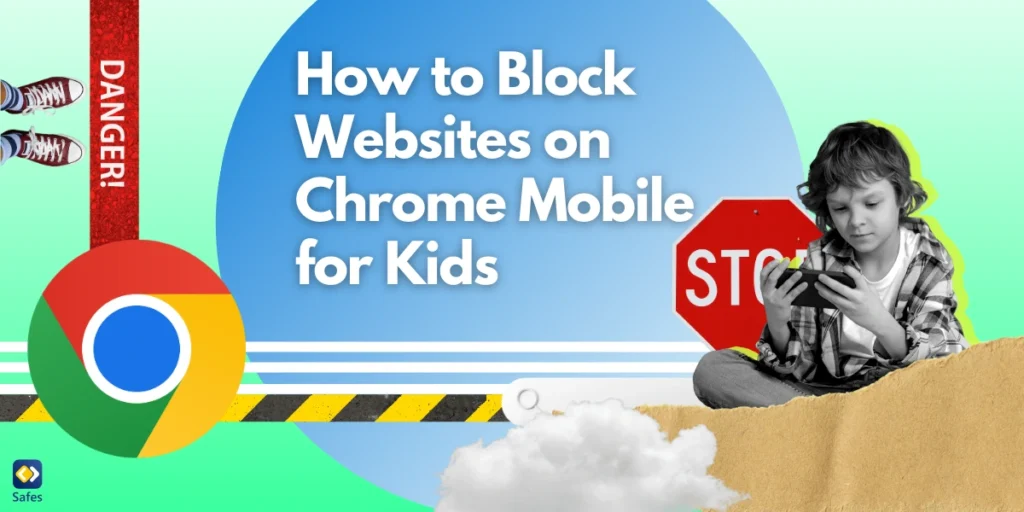
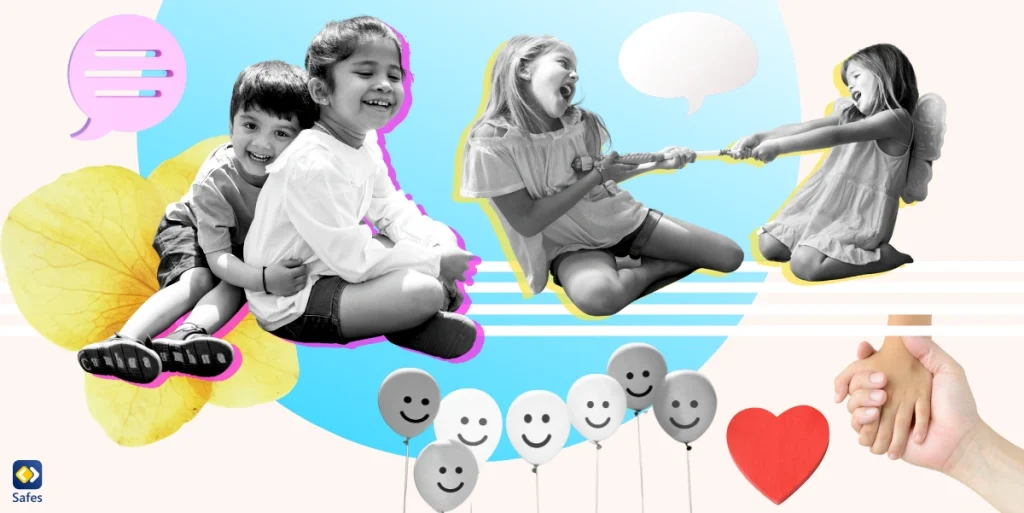
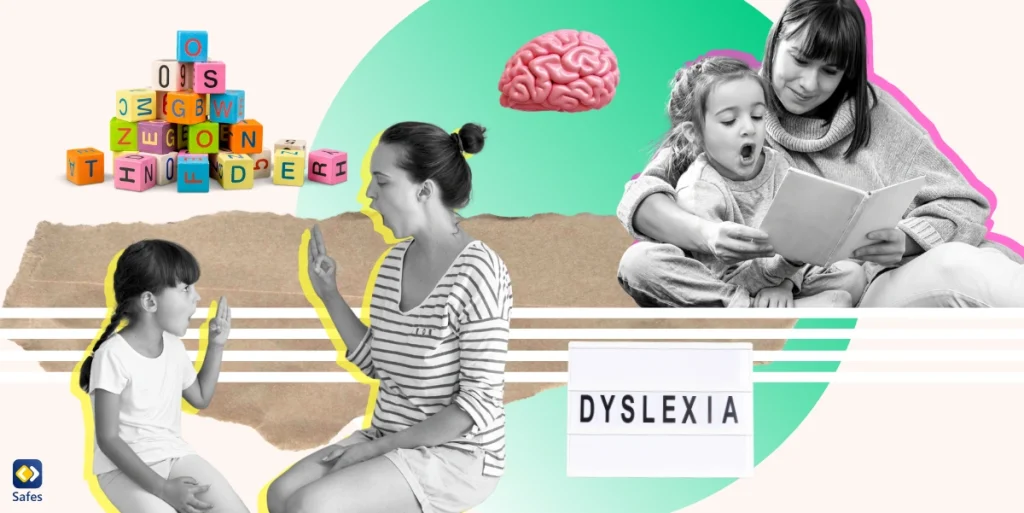
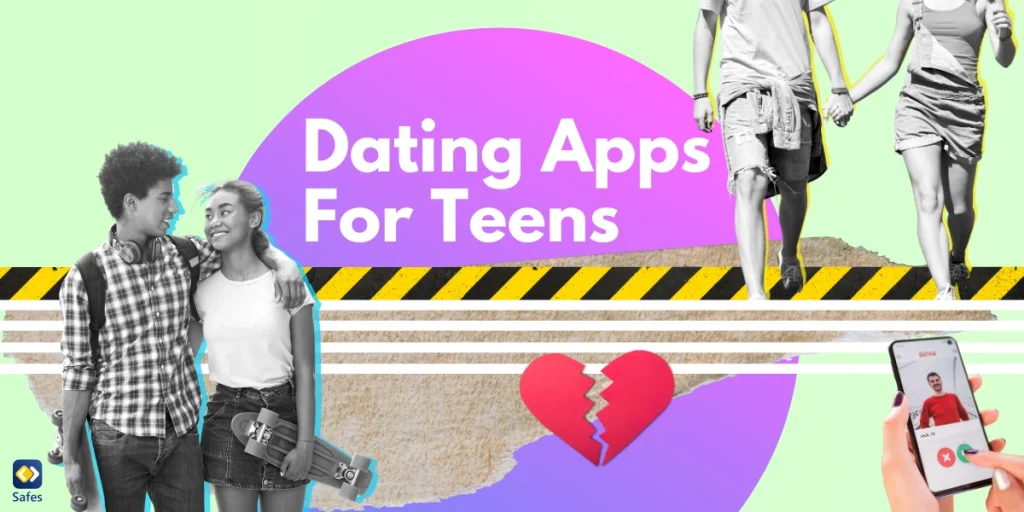
![A collage depicting the theme of [Main Theme], featuring a variety of images such as a kid with a crown on his .](https://www.safes.so/wp-content/uploads/2024/05/overindulgent-parents-1024x513.webp)